【前言】
一、Colab是什么?
Colab(全称为Google Colaboratory)是Google提供的免费的云端平台,支持在线编辑、运行Python代码,是机器学习从业者的必备工具之一。用户可以通过浏览器使用Colab在云端运行代码并进行数据处理、机器学习建模、展示等操作。
二、Colab的特点
1、可免费使用。Colab作为Google Cloud Platform的子产品,可以免费使用,无需用户自己购买服务器、轻量级开发工具和昂贵的GPU。
2、可在线免费使用Jupyter Notebook。在Colab中可以生成.ipynb文件,该文件包含代码、文本笔记和可视化结果,访问者可以通过浏览器在Python环境下运行这些代码。
3、提供免费GPU、TPU加速。Colab提供的云端GPU、TPU处理单元让你的机器学习算法运行更快。通过使用GPU或TPU加速,可以将训练时间从数小时缩短为数分钟。
三、Colab的优势
1、无需复杂的环境配置。在使用传统的本地开发环境时,需要一定的技术门槛和大量的时间用在环境配置方面。而Colab不需要事先安装Python、Jupyter等开发工具,也不需要手动配置环境和依赖项。
2、支持开源的Python库。Colab支持大部分开源Python库,例如tensorflow、pytorch、pandas等等。这个设定让用户可以直接在Colab上训练模型,而无需更改代码或划分数据集使其符合Colab的固有标准。此外,在Colab上可快速安装额外的依赖项。
3、支持共享协同编辑。Colab还支持多个用户协同编辑同一文件,并且对于共享到GitHub,其Jupyter Notebook可以直接在其中渲染。
四、Colab限额、提供的GPU类型
1、Colab限额:Colab能够免费提供资源的原因之一是它采用了动态限额,随时变化以满足用户需求,但无法保证资源的供应或无限供应(单次最长12小时,自动断开连接)。因此,总体使用量限额、空闲超时时长、虚拟机最长生命周期、可用GPU类型等都可能不时变化,Colab也不会公布这些限额,因为它们会快速变化。如果用户希望获得更高、更稳定的使用量限额,可以订阅Colab Pro。
2、提供的GPU类型: Colab 中的可用 GPU 类型是动态变化的,通常包括 Nvidia K80、T4、P4 和 P100。
【影片原片与AI换脸后对比】
1、影片原片
2、AI换脸后的影片
【制作影片AI换脸的步骤】
1、在电脑上打开魔法环境,注册一个【Google官方网站】账号并登录,如果已经注册过账号的请登录你的账号;
2、准备好你想要AI换脸的原视频和需要替换的人脸图片;
3、打开【Colab网站】,在下图右边的位置点一下“连接GPU”按钮;
5、等系统分配好显卡(随机分配,本次分配到的显卡是T4)、内存、硬盘等虚拟机资源以后,如下图显示有打勾就表示可以操作了;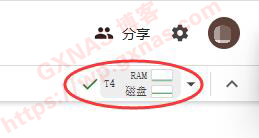
6、可能满屏都是代码,此时需要找到“Clone roop repo and install dependencies”这行,在如下图左边所示的小三角按钮,点一下这个按钮;
9、向下翻页,找到“download model”这行,在如下图左边所示的小三角按钮,点一下这个按钮;
10、屏幕又在跑代码了,三角形按钮也会变成转圈圈,不用理会;
12、此时会进入文件管理的界面,点下图所示的按钮,上传想要AI换脸的原视频;
14、我想要AI换脸的原视频为test.mp4,点击上传图标,继续上传AI换脸用的人脸图片;
15、需要用的文件全部上传完成,AI换脸用的人脸图片是test.jpg,AI换脸的原视频是test.mp4,请记住这两个文件名;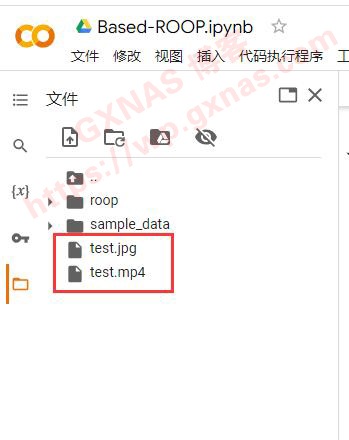
16、找到“download model”这段内容,当看到文件下载的进度条为100%的时候,证明系统已经准备好了;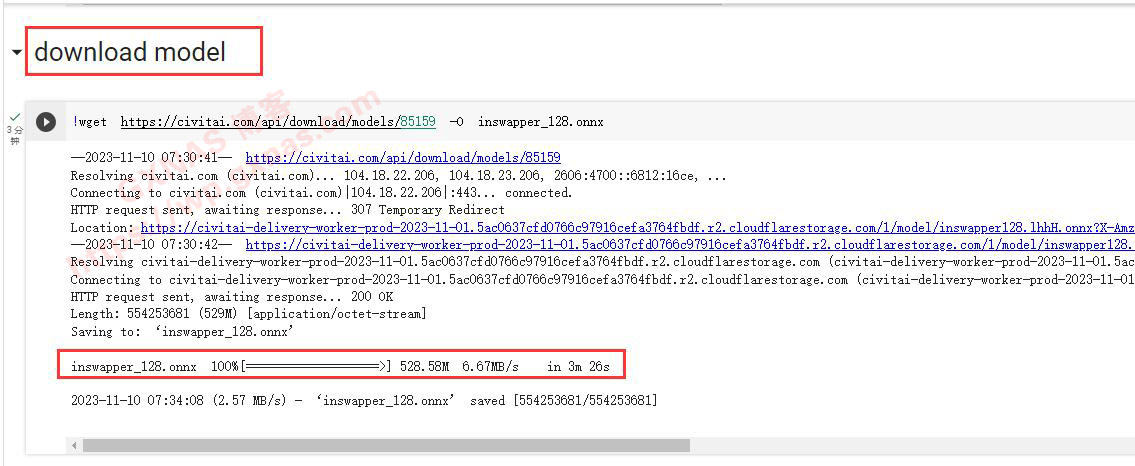
17、找到“Deepfake”这段内容,需要修改三处地方,如下图所示;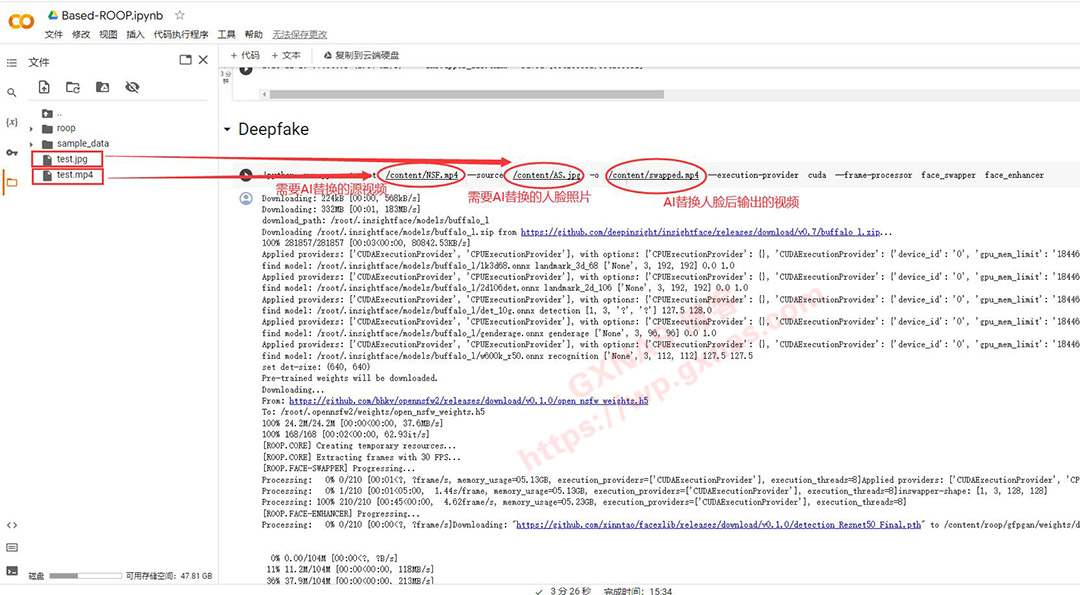
18、检查一下文件名是否修改正确,如果确认无误,点“Deepfake”这段内容的小三角形,所下图的位置;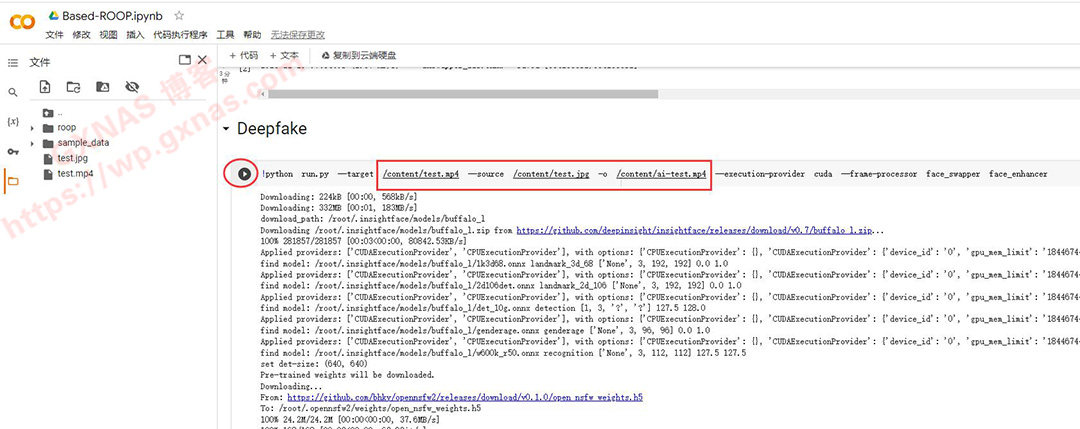
19、系统又开始跑代码了,在系统处理的过程中,可以在右边工具栏点刷新按钮能看到系统处理人脸的预处理图片,生成在temp临时文件夹里面;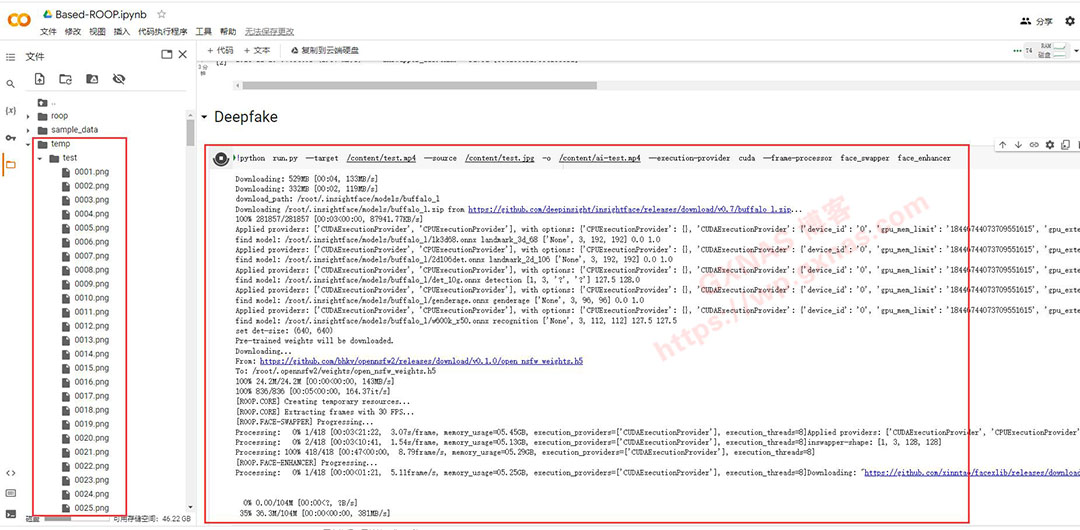
20、当看到最下面的代码显示“Processing to video succeed !”的时候,就表示系统全部处理完成了,点工具栏的刷新按钮;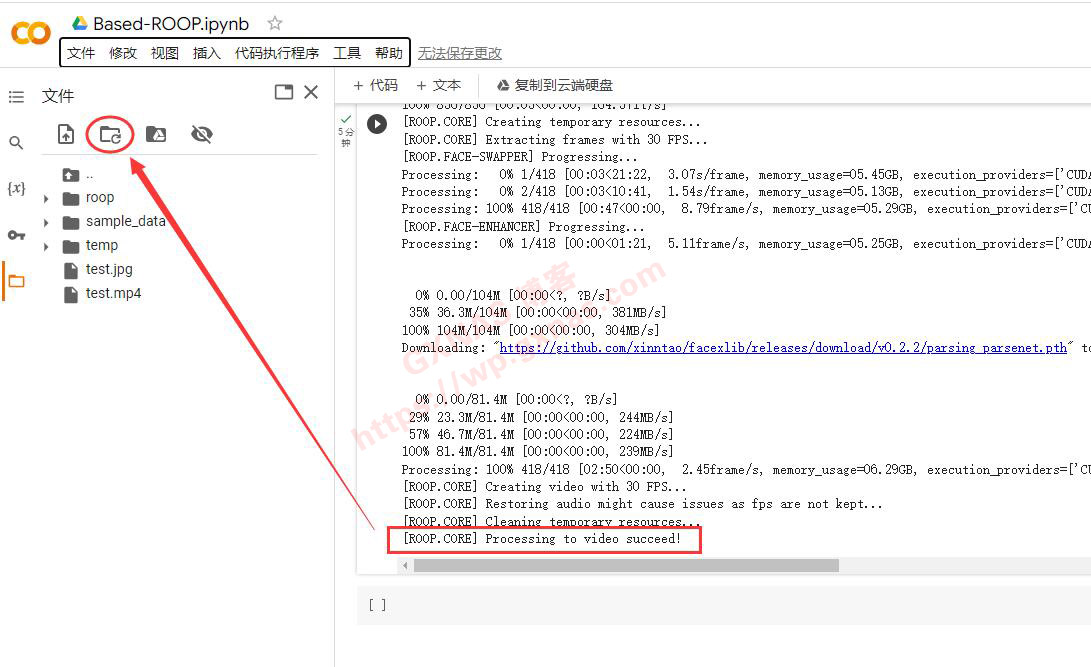
23、好了,具体效果看上面的视频吧,如果我不说是AI换脸,你肯定猜不到。
温馨提醒:
科技改变生活,
在一定的程度上AI能解放我们的双手,
但也要记住:
切不可用于违法犯罪活动,否则将受到严厉的惩罚!
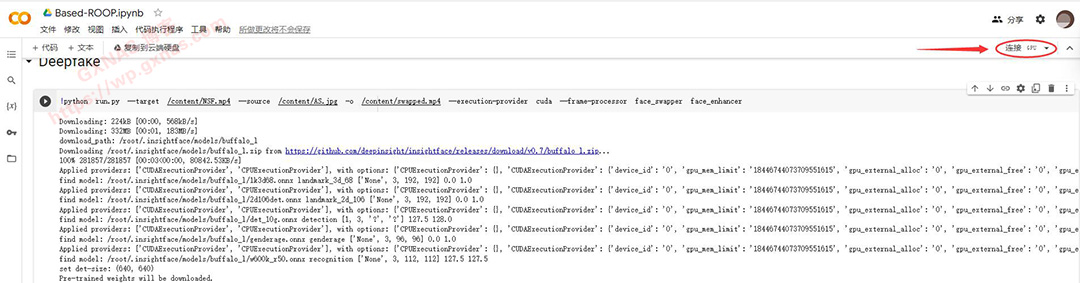
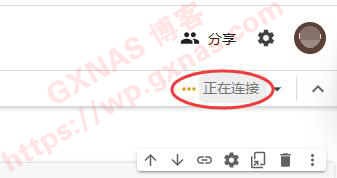
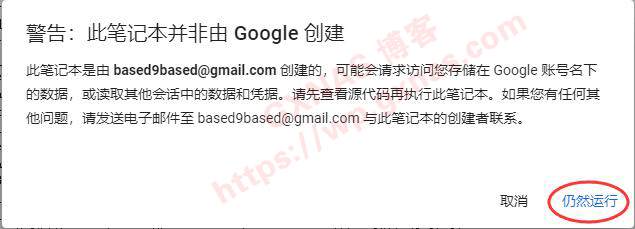
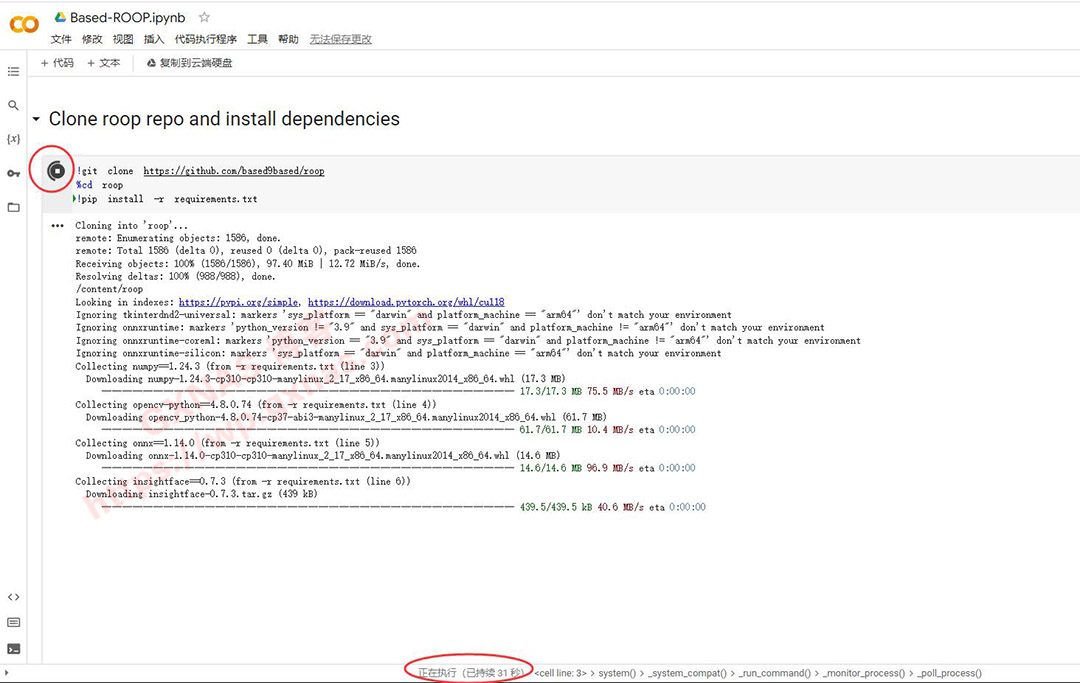
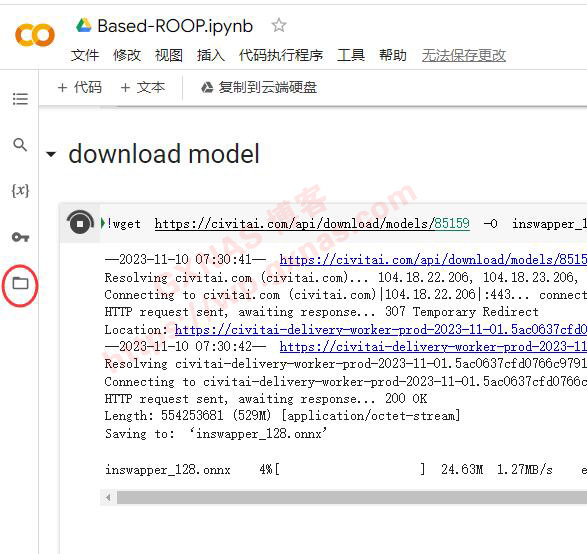
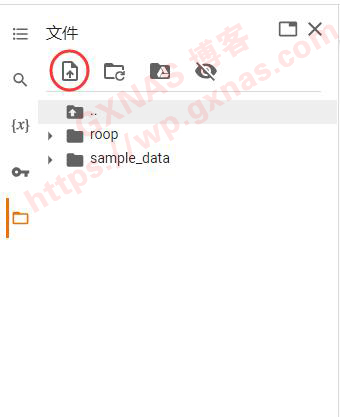

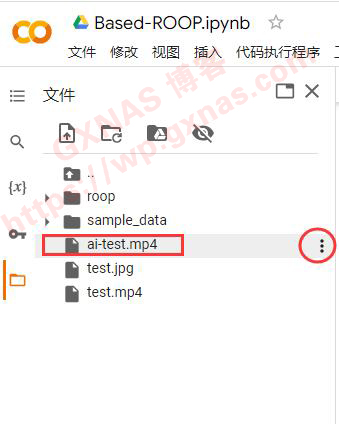


文章评论